非常齐全的电脑知识
- 格式:doc
- 大小:870.00 KB
- 文档页数:42

用不仅什么什么还什么什么,造句1. 他不仅会画画,还会弹吉他。
2. 这个手机不仅好看,还功能齐全。
3. 这本书不仅内容丰富,还语言优美。
4. 这个饭店的菜不仅好吃,还分量足。
5. 我们不仅要学习知识,还要培养良好的品德。
6. 她不仅人长得漂亮,还有才华。
7. 这个城市的景色不仅美丽,还很有历史感。
8. 这款电脑不仅速度快,还非常稳定。
9. 这家店的衣服不仅时尚潮流,还很耐穿。
10. 这个公园不仅绿树成荫,还有漂亮的湖泊。
11.这位导演不仅擅长拍摄动作片,还能驾驭情感深刻的作品。
12.那个健身教练不仅自己身材健美,还帮助很多人实现了健康的转变。
13.那个公益项目不仅关注环保,还关注教育扶贫。
14.这位歌手不仅歌声动人,还擅长创作优秀的歌曲。
15.这款智能手机不仅拥有高配置,还具备人性化的设计。
16.那个度假村不仅环境优美,还提供丰富的娱乐项目。
17.这位画家不仅擅长画山水,还能描绘出细腻的人物形象。
18.这家餐厅的菜品不仅美味,还注重营养搭配。
19.这位作家不仅作品畅销,还具有深厚的文学素养。
20.那个旅游胜地不仅风光秀丽,还拥有丰富的文化底蕴。
21.这款游戏不仅画面精美,还具备丰富的剧情和玩法。
22.这位演员不仅演技出色,还拥有很高的知名度。
23.那个科技创新不仅具有实用性,还具有前瞻性。
24.这位教授不仅学术成果丰硕,还注重培养学生的创新能力。
25.这款智能家居产品不仅实用,还能提升生活品质。
26.那个音乐节不仅吸引了许多知名艺人,还具有独特的氛围。
27.这位摄影师不仅拍摄技巧高超,还能捕捉到生活中的美好瞬间。
28.这家酒店不仅设施完善,还提供了优质的服务。
29.这位运动员不仅身体素质优秀,还具备坚定的意志力。
30.那个大自然景区不仅风光如画,还拥有独特的生态系统。
31. 他不仅善良,而且还很勇敢。
32. 这部电影不仅情节紧凑,还非常感人。
33. 这个软件不仅免费,还很好使用。
34. 这家超市的水果不仅新鲜,还种类齐全。

台式机主板台式机主板台式机主板,就是平常大部分场合所提到的应用于PC的主板,板型是ATX或Micro ATX结构,使用普通的机箱电源,采用的是台式机芯片组,只支持单C PU,内存最大只能支持到4GB,而且一般都不支持ECC内存。
存储设备接口也是采用IDE或SATA接口,某些高档产品会支持RAID。
显卡接口多半都是采用AGP 4X或AGP 8X,某些高档产品也会采用AGP Pro接口以支持某些高能耗的高档显卡。
扩展接口也比较丰富,有多个USB2.0/1.1,IEEE1394,COM,LPT,IrDA等接口以满足用户的不同需求。
扩展插槽的类型和数量也比较多,有多个PCI,CNR,AMR等插槽适应用户的需求。
部分带有整合的网卡芯片,有低档的10/100Mbps自适应网卡,也有高档的千兆网卡。
在价格方面,既有几百元的入门级或主流产品,也有一二千元的高档产品以满足不同用户的需求,。
台式机主板的生产厂商和品牌也非常多,市场上常见的就有几十种之多。
服务器/工作站主板服务器/工作站主板,则是专用于服务器/工作站的主板产品,板型为较大的ATX,EATX或WATX,使用专用的服务器机箱电源。
其中,某些低端的入门级产品会采用高端的台式机芯片组,例如英特尔的I875P芯片组就被广泛用在低端入门级产品上;而中高端产品则都会采用专用的服务器/工作站芯片组,例如英特尔 E7501,Sever Works GC-SL等芯片组。
对服务器/工作站主板而言,最重要的是高可靠性和稳定性,其次才是高性能。
因为大多数的服务器都要满足每天24小时、每周7天的满负荷工作要求。
由于服务器/工作站数据处理量很大,需要采用多CPU并行处理结构,即一台服务器/工作站中安装2、4、8等多个CPU;对于服务器而言,多处理器可用于数据库处理等高负荷高速度应用;而对于工作站,多处理器系统则可以用于三维图形制作和动画文件编码等单处理器无法实现的高处理速度应用。

o转] 非常齐全的电脑知识,屁大点的问题就别骚扰别人,要自学成才!误删资料恢复一不小心,删错了,还把回收站清空了,咋办啊?只要三步,你就能找回你删掉并清空回收站的东西步骤:1、单击“开始——运行,然后输入regedit (打开注册表)2、依次展开:HEKEY——LOCAL——MACHIME/SOFTWARE/microsoft/WINDOWS/CURRENTVERSION/EXPLORER/DESKTOP/NAMESPACE 在左边空白外点击“新建”,选择:“主键”,把它命名为“645FFO40——5081——101B——9F08——00AA002F954E”再把右边的“默认”的主键的键值设为“回收站”,然后退出注册表。
就OK啦。
3、要重启计算机。
只要机器没有运行过磁盘整理。
系统完好.任何时候的文件都可以找回来。
也许你已经在Excel中完成过上百张财务报表,也许你已利用Excel函数实现过上千次的复杂运算,也许你认为Excel也不过如此,甚至了无新意。
但我们平日里无数次重复的得心应手的使用方法只不过是Excel全部技巧的百分之一。
本专题从Excel中的一些鲜为人知的技巧入手,领略一下关于Excel的别样风情。
一、让不同类型数据用不同颜色显示在工资表中,如果想让大于等于2000元的工资总额以“红色”显示,大于等于1500元的工资总额以“蓝色”显示,低于1000元的工资总额以“棕色”显示,其它以“黑色”显示,我们可以这样设置。
1.打开“工资表”工作簿,选中“工资总额”所在列,执行“格式→条件格式”命令,打开“条件格式”对话框。
单击第二个方框右侧的下拉按钮,选中“大于或等于”选项,在后面的方框中输入数值“2000”。
单击“格式”按钮,打开“单元格格式”对话框,将“字体”的“颜色”设置为“红色”。
2.按“添加”按钮,并仿照上面的操作设置好其它条件(大于等于1500,字体设置为“蓝色”;小于1000,字体设置为“棕色”)。

计算机与我的工作,生活800字作文全文共9篇示例,供读者参考计算机与我的工作,生活800字作文篇1随着社会的进步,科学的发展,电脑已经逐渐走进我们的生活,遍及世界的各个角落。
电脑信息存量大,功能齐全,为人们在学习、生活、工作中解决了越来越多的难题,带来了更多的方便和快捷。
我与电脑结缘于《比尔盖茨》这本书。
网络天才比尔盖茨的故事深深地吸引了我,一度几乎成为我心中的偶像,于是我便对电脑产生了浓厚的兴趣。
最先让我着迷的是电脑游戏,变幻莫测的画面、有趣刺激的音响深深地吸引着我,随着各种游戏软件走马灯似的`被我征服,那种胜利感和满足感充斥着大脑的每根神经,我想,用隐君子来形容此时的我,应该不算过分吧。
在妈妈的强烈*下,我又开始学习电脑图画,从在屏幕上信手涂鸦,到精雕细琢,一副副得意之作让我同样欣喜若狂。
当然,我也有受挫折的时候。
在学习电脑打字时,枯燥无味的指法练习,让缺乏耐心的我几乎失去了兴趣,有时甚至气急败坏地拿键盘来出气。
这时,妈妈口苦婆心地来指导我,并帮我摸索到了规律。
功夫不负有心人现在的我已经能很熟练地进行盲打了。
后来,我又建立起了自己的网上作文本,与其他的同学相互交流、沟通,不仅提高了我的写作兴趣和作文水平,还认识了许多的好朋友。
在网校老师的推荐下,我的《家乡的萝卜》、《海边的乐趣》等分别被有关刊物所录用。
这都是电脑立下的汗马功劳啊。
我也因此越来越离不开这个形影不离的好朋友了。
但是,金无足赤,人无完人,电脑也一样有它的缺点。
有的人沉湎于游戏、网络而不能自拔,影响了学习和工作,我也因此而视力大衰。
这就要求我们要适时地控制自己,要扬长避短,把它作为一个先进的学习工具合理利用好。
尽管这样,我仍然对它情有独钟,它就像一个谜,一座宝库,吸引着我不断地去学习、去探索!计算机与我的工作,生活800字作文篇2当电脑第一次加入我们的家庭时,我对电脑一无所知,我打字很慢。
不管我怎么按键盘,我都不想要。
就这样,混乱持续了两天,然后电脑崩溃了。
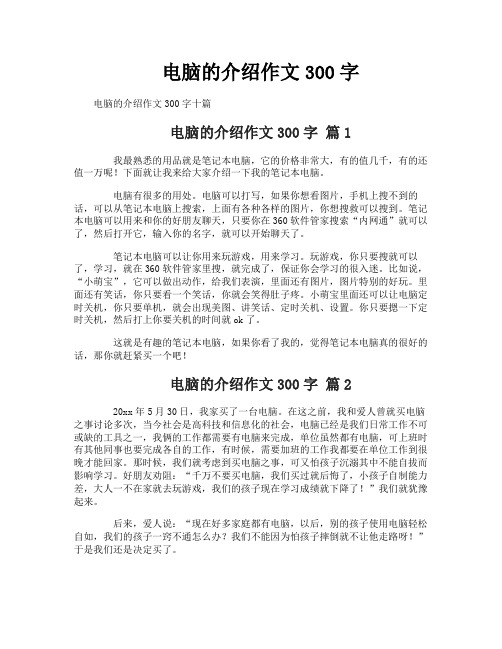
电脑的介绍作文300字电脑的介绍作文300字十篇电脑的介绍作文300字篇1我最熟悉的用品就是笔记本电脑,它的价格非常大,有的值几千,有的还值一万呢!下面就让我来给大家介绍一下我的笔记本电脑。
电脑有很多的用处。
电脑可以打写,如果你想看图片,手机上搜不到的话,可以从笔记本电脑上搜索,上面有各种各样的图片,你想搜救可以搜到。
笔记本电脑可以用来和你的好朋友聊天,只要你在360软件管家搜索“内网通”就可以了,然后打开它,输入你的名字,就可以开始聊天了。
笔记本电脑可以让你用来玩游戏,用来学习。
玩游戏,你只要搜就可以了,学习,就在360软件管家里搜,就完成了,保证你会学习的很入迷。
比如说,“小萌宝”,它可以做出动作,给我们表演,里面还有图片,图片特别的好玩。
里面还有笑话,你只要看一个笑话,你就会笑得肚子疼。
小萌宝里面还可以让电脑定时关机,你只要单机,就会出现美图、讲笑话、定时关机、设置。
你只要摁一下定时关机,然后打上你要关机的时间就ok了。
这就是有趣的笔记本电脑,如果你看了我的,觉得笔记本电脑真的很好的话,那你就赶紧买一个吧!电脑的介绍作文300字篇220xx年5月30日,我家买了一台电脑。
在这之前,我和爱人曾就买电脑之事讨论多次,当今社会是高科技和信息化的社会,电脑已经是我们日常工作不可或缺的工具之一,我俩的工作都需要有电脑来完成,单位虽然都有电脑,可上班时有其他同事也要完成各自的工作,有时候,需要加班的工作我都要在单位工作到很晚才能回家。
那时候,我们就考虑到买电脑之事,可又怕孩子沉溺其中不能自拔而影响学习。
好朋友劝阻:“千万不要买电脑,我们买过就后悔了,小孩子自制能力差,大人一不在家就去玩游戏,我们的孩子现在学习成绩就下降了!”我们就犹豫起来。
后来,爱人说:“现在好多家庭都有电脑,以后,别的孩子使用电脑轻松自如,我们的孩子一窍不通怎么办?我们不能因为怕孩子摔倒就不让他走路呀!”于是我们还是决定买了。
6月5日,我们装上了宽带,我给孩子们建了各自的博客,让他们每天写上一篇日记,既锻炼了打字,也练习了写作。

ASCII含义:因为1位二进制数可以表示(2=)2种状态:0、1;而2位二进制数可以表示(2=)4种状态:00、01、10、11;依次类推,7位二进制数可以表示(2=)128种状态,每种状态都唯一地编为一个7位的二进制码,对应一个字符(或控制码),这些码可以排列成一个十进制序号0~127。
所以,7位ASCII码是用七位二进制数进行编码的,可以表示128个字符。
第0~32号及第127号(共34个)是控制字符或通讯专用字符,如控制符:LF(换行)、CR(回车)、FF(换页)、DEL(删除)、BS(退格)、BEL(振铃)等;通讯专用字符:SOH(文头)、EOT(文尾)、ACK(确认)等;第33~126号(共94个)是字符,其中第48~57号为0~9十个阿拉伯数字;65~90号为26个大写英文字母,97~122号为26个小写英文字母,其余为一些标点符号、运算符号等。
注意:在计算机的存储单元中,一个ASCII码值占一个字节(8个二进制位),其最高位(b7)用作奇偶校验位。
所谓奇偶校验,是指在代码传送过程中用来检验是否出现错误的一种方法,一般分奇校验和偶校验两种。
奇校验规定:正确的代码一个字节中1的个数必须是奇数,若非奇数,则在最高位b7添1;偶校验规定:正确的代码一个字节中1的个数必须是偶数,若非偶数,则在最高位b7添1。
一个ASCll码由8位二进制数码组成的。
其中,用于表达字符的二进制码有7个,最后一个用于检测错误,或空闲不用。
存储器单元内容是储存器单元里面储存的二进制数据。
如0100011存储器单元地址是由十六进制数指向存储器某个特定的单元。
如0FFE2A一个是实实在在的数据,一个是指向该数据的地址计算机信息存储单元的结构数据必须首先在计算机内被表示,然后才能被计算机处理。
计算机表示数据的部件主要是存储设备;而存储数据的具体单位是存储单元;因此,了解存储单元的结构是十分必要的。
(1)"位"(Bit):是计算机中最小的信息单位。
实训内容大全【十篇】(实用版)编制人:__________________审核人:__________________审批人:__________________编制单位:__________________编制时间:____年____月____日序言下载提示:该文档是本店铺精心编制而成的,希望大家下载后,能够帮助大家解决实际问题。
文档下载后可定制修改,请根据实际需要进行调整和使用,谢谢!并且,本店铺为大家提供各种类型的教育资料,如幼儿教案、音乐教案、语文教案、知识梳理、英语教案、物理教案、化学教案、政治教案、历史教案、其他范文等等,想了解不同资料格式和写法,敬请关注!Download tips: This document is carefully compiled by this editor.I hope that after you download it, it can help you solve practical problems. The document can be customized and modified after downloading, please adjust and use it according to actual needs, thank you!Moreover, this store provides various types of educational materials for everyone, such as preschool lesson plans, music lesson plans, Chinese lesson plans, knowledge review, English lesson plans, physics lesson plans, chemistry lesson plans, political lesson plans, history lesson plans, and other sample texts. If you want to learn about different data formats and writing methods, please stay tuned!实训内容大全【十篇】本店铺为大家整理的实训内容大全【十篇】,供您参考学习!1.实训内容大全篇一为提高文秘专业同学的专业素质和职业技能,我院于在XX年1月18日开始举行办公自动化实训,这进一步地提高我们文秘人员对办公自动化基础知识和各种现代办公自动化设备操作的了解。
平板电脑的作文范文平板电脑现在使用非常广泛。
我家也有一台平板电脑,银色外表,闪闪发光,长方形的身子小巧玲珑,我给它取了一人名,果果。
别看它小巧玲珑,用途可不少,不会的知识可以请教果果,视频聊天,可以用果果,让整个世界变成了一个“地球村”,可以上网购物,导航,时钟,功能应有尽有。
果果不仅功能齐全,还是我的电脑小百科。
哦!一道应用题不会写,这时该它大显身手,首先按下屏幕下方的圆形按钮,进入主界面,再用手指选择“百度”,最后将题目输入就可以得到答案,还会为你详细的讲解解题过程,让你受益匪浅。
由于是液晶的屏幕,不会太伤害眼睛,是我的学习小帮手。
如果把光盘放入平板电脑,就可以播放音乐,可真是一个微型电脑,还能看电视。
记得有一次我看电视看得入迷,妈妈连叫我几声也没有回应,直到妈妈拿着衣架大驾光临时我才醒悟过来。
以前买东西需要到实体店里购买,现在只需动动手指头,就可以了,没过几天东西就会送到你的手中。
还能看世界各地的新闻,了解国家某某某事,经济,让我们的知识量大大增加。
俗话说:“少年强,则国强,少年富,则国富。
”平板电脑用途繁多,让我们非常便捷,家家户户几乎都有,随着科技的发展,国家变得更加富强,世界将会变得更加美丽!我有一个平板电脑它是爸妈送给我的礼物我非常喜欢它。
这是个神奇的电脑,我用它发现了许多美好的事物,有一天,我的老师让我们画植物,我绞尽脑汁,也想不出来,我想画无花果,却又不知道该怎么画,这时,我想到了它一平板电脑。
于是我打开电脑浏览器,关键词无花果,立即,一个无花果的照片就出来了,我欣喜极了,连忙画下来,后来,这个无花果还得了优五角星呢!它真棒!不过,有时候,它会罢工一关机,这都怪我没有给它补充能量一充电。
有时候,我正在开心的聊天,突然黑屏了,任我怎样弄它也开不下来,原来它关机了。
嘿嘿,冶它我有妙招!于是我拿起平板电脑的充电器,一插搞定啦!现在,我只要眼睛微闭,静静的等着它充好电了。
不一会儿,我就发现,它以经充满了!速度真快!于是我就拨掉了充电线,继续和家人愉快地聊天啦。
我的平板电脑作文在日常的学习、工作、生活中,大家一定都接触过作文吧,作文可分为小学作文、中学作文、大学作文(论文)。
你所见过的作文是什么样的呢?下面是店铺帮大家整理的我的平板电脑作文,希望对大家有所帮助。
我的平板电脑作文篇1我有一个平板电脑它是爸妈送给我的礼物我非常喜欢它。
这是个神奇的电脑,我用它发现了许多美好的事物,有一天,我的老师让我们画植物,我绞尽脑汁,也想不出来,我想画无花果,却又不知道该怎么画,这时,我想到了它一平板电脑。
于是我打开电脑浏览器,搜索关键词无花果,立即,一个无花果的照片就出来了,我欣喜极了,连忙画下来,后来,这个无花果还得了优五角星呢!它真棒!这个电脑里有我喜欢的游戏、电视、课本、音乐、每当有空于时间时,我就会玩游戏看电视听音乐读课本,等到半小时后钟声就响起,告诉我该休息了。
对了,我的平板电脑里还有微信每当我想家人的时候,我就会打开微信跟家人们聊天,开心极了!不过,有时候,它会罢工一关机,这都怪我没有给它补充能量一充电。
有时候,我正在开心的聊天,突然黑屏了,任我怎样弄它也开不下来,原来它关机了。
嘿嘿,冶它我有妙招!于是我拿起平板电脑的充电器,一插搞定啦!现在,我只要眼睛微闭,静静的等着它充好电了。
不一会儿,我就发现,它以经充满了!速度真快!于是我就拨掉了充电线,继续和家人愉快地聊天啦。
突然,一个声音响起来了,有红包!我飞快地点开红包,抢到啦!这是我最近下载的抢红包软件。
每当有红包来袭时,它就会用声音提醒我有红包啦,快抢!哈哈,我很厉害哦!我的平板电脑作文篇2从前我就一直想拥有一台属于自己的平板电脑,但是为了保护我的眼睛,家里一直都没给我买。
哎!上周一,我和姥爷出去玩儿,刚回到家,就看见妈妈拿出来一台崭新的平板电脑(原来是因为上网课,不得已才买的)。
哇!这个小家伙儿有一个银灰色的外表,还有四个摄像头,就像四只眼睛在看着我一样,我迫不及待地把保护套打开,屏幕刷地一下就亮了,好像在说:“主人,我还有很多东西要跟你分享呢!”因为这个“新朋友”,当晚,我兴奋得半夜12点多才睡,第二天早上六点多就醒了,就为了再看看它。
计算机及外部设备装配调试员工作职责大家好,我是一名计算机及外部设备装配调试员,今天我要和大家分享一下我的工作职责。
我要告诉大家的是,我的工作主要是负责计算机及外部设备的安装、调试和维修。
这个职位在现代社会中非常重要,因为我们的生活已经离不开计算机和各种外部设备了。
那么,我具体都做些什么呢?接下来,我将从三个方面给大家详细介绍。
一、计算机硬件的安装与调试1.1 检查配件在开始安装计算机之前,我首先要检查一下所有配件是否齐全,包括主板、CPU、内存、硬盘、显卡等。
这些配件都是计算机的核心部件,缺一不可。
如果发现有配件损坏或者不符合规格,我会立即联系供应商进行更换。
1.2 组装电脑在检查完所有配件之后,我会开始组装电脑。
这是一个非常细致的工作,因为每一个细节都可能影响到计算机的性能。
我会按照说明书的要求,一步一步地完成组装工作。
在组装过程中,我会不断地检查各个部件是否连接正确,以及电源线是否插好。
只有确保所有部件都安装到位,才能让计算机正常工作。
1.3 系统安装与调试在完成硬件组装之后,我会开始安装操作系统和各种软件。
这是一个比较复杂的过程,因为我需要根据客户的需求来选择合适的操作系统和软件。
在安装过程中,我会不断地测试各个功能是否正常运行,以确保整个系统能够满足客户的需求。
二、外部设备的安装与调试2.1 显示器和键盘鼠标的安装显示器和键盘鼠标是计算机最基本的外部设备。
在安装这些设备时,我会确保它们能够正常连接到计算机上。
我还会检查它们的显示效果和操作性能,以确保客户能够舒适地使用这些设备。
2.2 打印机和扫描仪的安装与调试打印机和扫描仪是办公室中非常重要的外部设备。
在安装这些设备时,我会确保它们能够正常连接到计算机上,并且能够正常打印和扫描文件。
我还会教客户如何使用这些设备,以便他们能够更好地利用它们来提高工作效率。
三、故障排查与维修3.1 故障诊断当客户遇到计算机或外部设备出现问题时,我会第一时间进行故障诊断。
非常齐全的电脑知识误删资料恢复一不小心,删错了,还把回收站清空了,咋办啊?只要三步,你就能找回你删掉并清空回收站的东西步骤:1、单击“开始——运行,然后输入regedit (打开注册表)2、依次展开:HEKEY——LOCAL——MACHIME/SOFTWARE/microsoft/WINDOW S/ CURRENTVERSION/EXPLORER/DESKTOP/NAMESPACE 在左边空白外点击“新建”,选择:“主键”,把它命名为“645FFO40——5081——101B——9F08——00AA002F954E”再把右边的“默认”的主键的键值设为“回收站”,然后退出注册表。
就OK啦。
3、要重启计算机。
只要机器没有运行过磁盘整理。
系统完好.任何时候的文件都可以找回来。
也许你已经在Excel中完成过上百张财务报表,也许你已利用Excel函数实现过上千次的复杂运算,也许你认为Excel 也不过如此,甚至了无新意。
但我们平日里无数次重复的得心应手的使用方法只不过是Excel全部技巧的百分之一。
本专题从Excel中的一些鲜为人知的技巧入手,领略一下关于Excel的别样风情。
一、让不同类型数据用不同颜色显示在工资表中,如果想让大于等于2000元的工资总额以“红色”显示,大于等于1500元的工资总额以“蓝色”显示,低于1000元的工资总额以“棕色”显示,其它以“黑色”显示,我们可以这样设置。
1.打开“工资表”工作簿,选中“工资总额”所在列,执行“格式→条件格式”命令,打开“条件格式”对话框。
单击第二个方框右侧的下拉按钮,选中“大于或等于”选项,在后面的方框中输入数值“2000”。
单击“格式”按钮,打开“单元格格式”对话框,将“字体”的“颜色”设置为“红色”。
2.按“添加”按钮,并仿照上面的操作设置好其它条件(大于等于1500,字体设置为“蓝色”;小于1000,字体设置为“棕色”)。
3.设置完成后,按下“确定”按钮。
看看工资表吧,工资总额的数据是不是按你的要求以不同颜色显示出来了。
二、建立分类下拉列表填充项我们常常要将企业的名称输入到表格中,为了保持名称的一致性,利用“数据有效性”功能建了一个分类下拉列表填充项。
1.在Sheet2中,将企业名称按类别(如“工业企业”、“商业企业”、“个体企业”等)分别输入不同列中,建立一个企业名称数据库。
2.选中A列(“工业企业”名称所在列),在“名称”栏内,输入“工业企业”字符后,按“回车”键进行确认。
仿照上面的操作,将B、C……列分别命名为“商业企业”、“个体企业”……3.切换到Sheet1中,选中需要输入“企业类别”的列(如C列),执行“数据→有效性”命令,打开“数据有效性”对话框。
在“设置”标签中,单击“允许”右侧的下拉按钮,选中“序列”选项,在下面的“来源”方框中,输入“工业企业”,“商业企业”,“个体企业”……序列(各元素之间用英文逗号隔开),确定退出。
再选中需要输入企业名称的列(如D列),再打开“数据有效性”对话框,选中“序列”选项后,在“来源”方框中输入公式:=INDIRECT(C1),确定退出。
4.选中C列任意单元格(如C4),单击右侧下拉按钮,选择相应的“企业类别”填入单元格中。
然后选中该单元格对应的D列单元格(如D4),单击下拉按钮,即可从相应类别的企业名称列表中选择需要的企业名称填入该单元格中。
提示:在以后打印报表时,如果不需要打印“企业类别”列,可以选中该列,右击鼠标,选“隐藏”选项,将该列隐藏起来即可。
三、建立“常用文档”新菜单在菜单栏上新建一个“常用文档”菜单,将常用的工作簿文档添加到其中,方便随时调用。
1.在工具栏空白处右击鼠标,选“自定义”选项,打开“自定义”对话框。
在“命令”标签中,选中“类别”下的“新菜单”项,再将“命令”下面的“新菜单”拖到菜单栏。
按“更改所选内容”按钮,在弹出菜单的“命名”框中输入一个名称(如“常用文档”)。
2.再在“类别”下面任选一项(如“插入”选项),在右边“命令”下面任选一项(如“超链接”选项),将它拖到新菜单(常用文档)中,并仿照上面的操作对它进行命名(如“工资表”等),建立第一个工作簿文档列表名称。
重复上面的操作,多添加几个文档列表名称。
3.选中“常用文档”菜单中某个菜单项(如“工资表”等),右击鼠标,在弹出的快捷菜单中,选“分配超链接→打开”选项,打开“分配超链接”对话框。
通过按“查找范围”右侧的下拉按钮,定位到相应的工作簿(如“工资.xls”等)文件夹,并选中该工作簿文档。
重复上面的操作,将菜单项和与它对应的工作簿文档超链接起来。
4.以后需要打开“常用文档”菜单中的某个工作簿文档时,只要展开“常用文档”菜单,单击其中的相应选项即可。
提示:尽管我们将“超链接”选项拖到了“常用文档”菜单中,但并不影响“插入”菜单中“超链接”菜单项和“常用”工具栏上的“插入超链接”按钮的功能。
四、制作“专业符号”工具栏在编辑专业表格时,常常需要输入一些特殊的专业符号,为了方便输入,我们可以制作一个属于自己的“专业符号”工具栏。
1.执行“工具→宏→录制新宏”命令,打开“录制新宏”对话框,输入宏名?如“fuhao1”?并将宏保存在“个人宏工作簿”中,然后“确定”开始录制。
选中“录制宏”工具栏上的“相对引用”按钮,然后将需要的特殊符号输入到某个单元格中,再单击“录制宏”工具栏上的“停止”按钮,完成宏的录制。
仿照上面的操作,一一录制好其它特殊符号的输入“宏”。
2.打开“自定义”对话框,在“工具栏”标签中,单击“新建”按钮,弹出“新建工具栏”对话框,输入名称——“专业符号”,确定后,即在工作区中出现一个工具条。
切换到“命令”标签中,选中“类别”下面的“宏”,将“命令”下面的“自定义按钮”项拖到“专业符号”栏上(有多少个特殊符号就拖多少个按钮)。
3.选中其中一个“自定义按钮”,仿照第2个秘技的第1点对它们进行命名。
4.右击某个命名后的按钮,在随后弹出的快捷菜单中,选“指定宏”选项,打开“指定宏”对话框,选中相应的宏(如fuhao1等),确定退出。
重复此步操作,将按钮与相应的宏链接起来。
5.关闭“自定义”对话框,以后可以像使用普通工具栏一样,使用“专业符号”工具栏,向单元格中快速输入专业符号了。
五、用“视面管理器”保存多个打印页面有的工作表,经常需要打印其中不同的区域,用“视面管理器”吧。
1.打开需要打印的工作表,用鼠标在不需要打印的行(或列)标上拖拉,选中它们再右击鼠标,在随后出现的快捷菜单中,选“隐藏”选项,将不需要打印的行(或列)隐藏起来。
2.执行“视图→视面管理器”命令,打开“视面管理器”对话框,单击“添加”按钮,弹出“添加视面”对话框,输入一个名称(如“上报表”)后,单击“确定”按钮。
3.将隐藏的行(或列)显示出来,并重复上述操作,“添加”好其它的打印视面。
4.以后需要打印某种表格时,打开“视面管理器”,选中需要打印的表格名称,单击“显示”按钮,工作表即刻按事先设定好的界面显示出来,简单设置、排版一下,按下工具栏上的“打印”按钮,一切就OK了。
六、让数据按需排序如果你要将员工按其所在的部门进行排序,这些部门名称既的有关信息不是按拼音顺序,也不是按笔画顺序,怎么办?可采用自定义序列来排序。
1.执行“格式→选项”命令,打开“选项”对话框,进入“自定义序列”标签中,在“输入序列”下面的方框中输入部门排序的序列(如“机关,车队,一车间,二车间,三车间”等),单击“添加”和“确定”按钮退出。
2.选中“部门”列中任意一个单元格,执行“数据→排序”命令,打开“排序”对话框,单击“选项”按钮,弹出“排序选项”对话框,按其中的下拉按钮,选中刚才自定义的序列,按两次“确定”按钮返回,所有数据就按要求进行了排序。
七、把数据彻底隐藏起来工作表部分单元格中的内容不想让浏览者查阅,只好将它隐藏起来了。
1.选中需要隐藏内容的单元格(区域),执行“格式→单元格”命令,打开“单元格格式”对话框,在“数字”标签的“分类”下面选中“自定义”选项,然后在右边“类型”下面的方框中输入“;;;”(三个英文状态下的分号)。
2.再切换到“保护”标签下,选中其中的“隐藏”选项,按“确定”按钮退出。
3.执行“工具→保护→保护工作表”命令,打开“保护工作表”对话框,设置好密码后,“确定”返回。
经过这样的设置以后,上述单元格中的内容不再显示出来,就是使用Excel的透明功能也不能让其现形。
提示:在“保护”标签下,请不要清除“锁定”前面复选框中的“∨”号,这样可以防止别人删除你隐藏起来的数据。
八、让中、英文输入法智能化地出现在编辑表格时,有的单元格中要输入英文,有的单元格中要输入中文,反复切换输入法实在不方便,何不设置一下,让输入法智能化地调整呢?选中需要输入中文的单元格区域,执行“数据→有效性”命令,打开“数据有效性”对话框,切换到“输入法模式”标签下,按“模式”右侧的下拉按钮,选中“打开”选项后,“确定”退出。
以后当选中需要输入中文的单元格区域中任意一个单元格时,中文输入法(输入法列表中的第1个中文输入法)自动打开,当选中其它单元格时,中文输入法自动关闭。
九、让“自动更正”输入统一的文本你是不是经常为输入某些固定的文本,如《电脑报》而烦恼呢?那就往下看吧。
1.执行“工具→自动更正”命令,打开“自动更正”对话框。
2.在“替换”下面的方框中输入“pcw”(也可以是其他字符,“pcw”用小写),在“替换为”下面的方框中输入“《电脑报》”,再单击“添加”和“确定”按钮。
3.以后如果需要输入上述文本时,只要输入“pcw”字符?此时可以不考虑“pcw”的大小写?,然后确认一下就成了。
十、在Excel中自定义函数Excel函数虽然丰富,但并不能满足我们的所有需要。
我们可以自定义一个函数,来完成一些特定的运算。
下面,我们就来自定义一个计算梯形面积的函数:1.执行“工具→宏→Visual Basic编辑器”菜单命令(或按“Alt+F11”快捷键),打开Visual Basic编辑窗口。
2.在窗口中,执行“插入→模块”菜单命令,插入一个新的模块——模块1。
3.在右边的“代码窗口”中输入以下代码:Function V(a,b,h)V = h*(a+b)/2End Function4.关闭窗口,自定义函数完成。
以后可以像使用内置函数一样使用自定义函数。
提示:用上面方法自定义的函数通常只能在相应的工作簿中使用。
十一、表头下面衬张图片为工作表添加的背景,是衬在整个工作表下面的,能不能只衬在表头下面呢?1.执行“格式→工作表→背景”命令,打开“工作表背景”对话框,选中需要作为背景的图片后,按下“插入”按钮,将图片衬于整个工作表下面。
2.在按住Ctrl键的同时,用鼠标在不需要衬图片的单元格(区域)中拖拉,同时选中这些单元格(区域)。